ExcelでFREQUENCY関数
ExcelでFREQUENCY関数は、値を使用すると、ビンテーブルに指定した範囲内で発生する頻度を計算します。また、頻度分布を作成するために、COUNTIFS関数を使用することができます。
C8:1.まず、範囲C4にビン番号(上部レベル)を入力します。
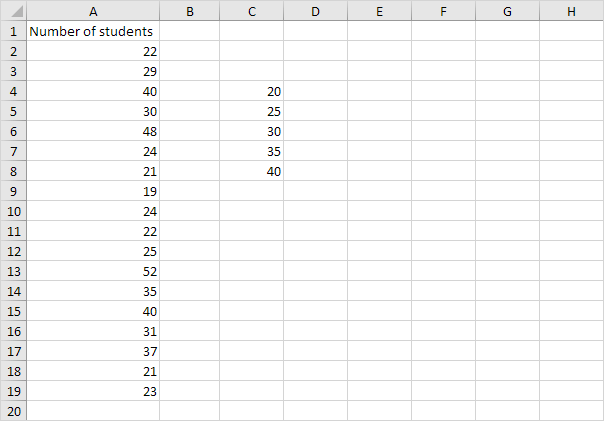
2.範囲D4を選択:CTRL + SHIFT + ENTERを押すことにより、D9(余分なセル)(中括弧なし)の下に示さFREQUENCY関数を入力して仕上げ。
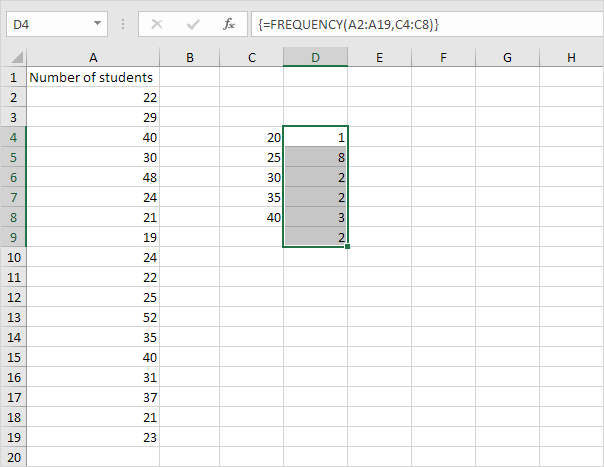
注:数式バーは、これは中括弧で囲んで、配列数式であることを示している\ {}。この配列数式を削除するには、範囲のD4を選択:D9と、Deleteキーを押します。
-
隠すビン番号(上部レベル)とカラムと適切なビンのラベルの列を挿入します。
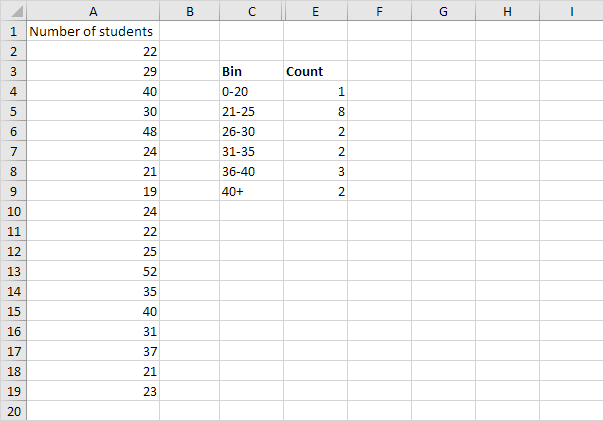
説明:D8:(代わり範囲D4のD9:1つの値、8つの値未満または20に等しいより大きい、または21未満に等しいかまたは25に等しい、等は、ステップ2で、我々は範囲D4を選択しました)。結果として、周波数関数はまた、40より大きい値の数をカウント
/例 – ヒストグラム[ヒストグラム] `:4.また`リンクを作成するために、分析ツールを使用することができます。
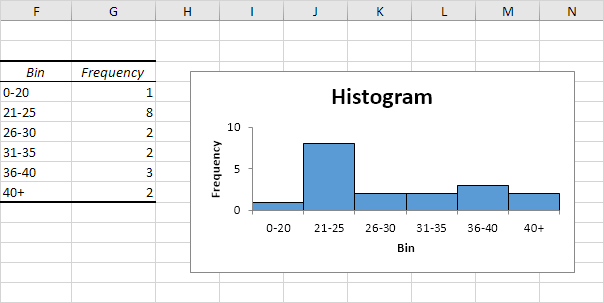
5.変更ビン番号。 CTRL + SHIFT + ENTERを押して、D9(余分なセル)、(中括弧なし)の下に示さFREQUENCY関数を入力し、フィニッシュ:範囲を選択しD4。
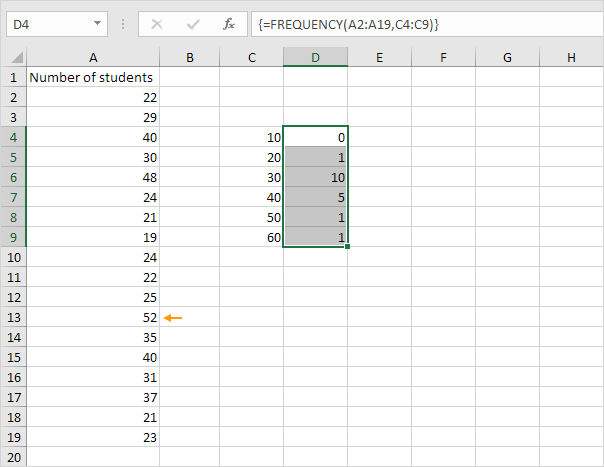
説明:最後のビンの数が最大値(52)以上です。その結果、我々は60より大きい値の数をカウントするために、余分なセルを必要としない
6.また、COUNTIFS関数を使用することができます
頻度分布を作成します。
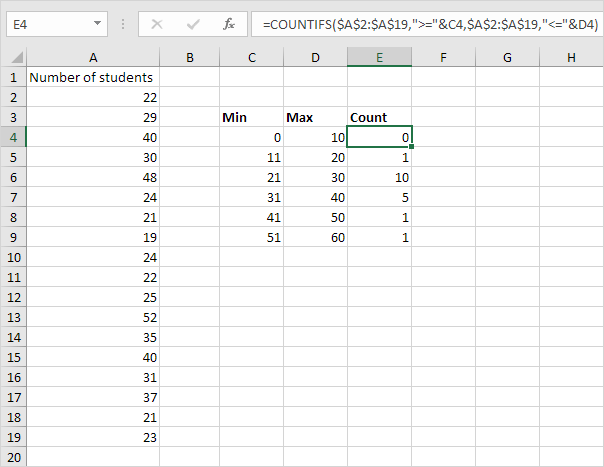
説明:二つ以上の基準に基づいて、Excelのカウント細胞におけるCOUNTIFS関数。上に示したCOUNTIFS関数は、2レンジ/基準ペアを有しています。 &演算子は、ジョイン「> =」セルC4の値として「⇐」セルD4の値を持ちます。あなたは簡単に他のセルにこの数式をコピーすることができます。